Міркування щодо способів зберігання цінних фотографій і важливих файлів можуть здатися надскладними. Варто пам’ятати, що обсяг сховища більше не залежить від ємності вашого комп’ютера.
Існує безліч варіантів зберігання фотографій і файлів у будь-якій ціновій категорії, які допомагають економити вільне місце на комп’ютері, телефоні чи планшеті, — від хмарних сховищ до більш традиційних технологій, як-от зовнішні накопичувачі.
Є 3 основні типи сховища
Хоча на перший погляд може здатися, що вибір доступних вам варіантів сховищ величезний, вони переважно поділяються на три основні категорії.
- Внутрішній дисковий простір на вашому комп’ютері — вбудована пам’ять вашого комп’ютера, яку часто називають жорстким диском.
- Зовнішні фізичні накопичувачі — подібні до пам’яті, вбудованої в комп’ютер, тільки ви можете витягти їх та підключити до іншого пристрою.
- Хмарне сховище — платформи, як-от Dropbox, дають можливість зберігати файли через Інтернет, а не на фізичному носії, що означає, що отримати доступ до файлів може будь-який сумісний пристрій із підключенням до інтернету.
Щоб допомогти вам зрозуміти, який тип сховища вам потрібен, розгляньмо кожен із них і кілька прикладів.
Внутрішнє фізичне сховище
Спершу розгляньмо вбудовану пам’ять вашого пристрою. Більшість комп’ютерів і портативних пристроїв мають певний обсяг внутрішньої пам’яті. Під час покупки портативного комп’ютера, наприклад, можна вибрати, скільки внутрішнього дискового простору вам потрібно.
Існує два основних типи внутрішніх накопичувачів — жорсткі диски й твердотілі накопичувачі. Деякі пристрої пропонують поєднання обох типів. На відміну від хмарного сховища, яке ви можете додати пізніше, цей вибір є важливим чинником, який слід враховувати під час вибору пристрою.
Жорсткий диск (HDD)
Жорсткий диск — це накопичувач, вбудований у ваш комп’ютер. Якщо ви користуєтеся пристроєм, то, найімовірніше, ви вже зберегли деякі файли на його жорсткому диску.
Як більш традиційний тип сховища жорсткий диск використовує диски, що обертаються, для читання й записування даних. Жорсткі диски також застосовуються там, де потрібно багато вільного місця для зберігання інформації, як-от у відеомагнітофонах і на серверах.
Хоча він може бути не таким швидким і надійним, як більш сучасні рішення, жорсткий диск має перевагу в тому, що він дешевший та зазвичай значно більший за обсягом.
Твердотілий накопичувач (SSD)
Твердотілі накопичувачі багато в чому є удосконаленими традиційними жорсткими дисками.
Замість дисків, що обертаються, у яких часто виникають несправності, твердотілий накопичувач використовує флешпам’ять для швидшої та надійнішої роботи без рухомих частин. Це означає, що SSD працюють швидше й менш схильні до збоїв порівняно з жорсткими дисками. Зазвичай вони встановлюються в сучасних ПК, смартфонах і планшетах.
Хоча вони швидші й надійніші, за це доводиться платити. Порівняно з жорсткими дисками, SSD дорожчі та зазвичай надають менше місця для зберігання файлів, ніж жорсткий диск.
Який тип внутрішнього сховища найкращий?
Це може здатися складним вибором між швидкодією та обсягом пам’яті, але багато пристроїв дають змогу поєднувати і те, і інше. Це пов’язано з тим, що обидва типи накопичувачів (жорсткі диски й твердотілі накопичувачі) мають свої переваги.
Якщо вам необхідне економічне рішення та багато вільного місця для зберігання файлів, фотографій і відеозаписів, варто звернути увагу на жорсткий диск. Якщо швидкість і продуктивність є пріоритетом, твердотілий накопичувач найкраще підходить для зберігання ваших програм і завантаження додатків, оскільки він сприяє безперебійній роботі програмного забезпечення.
Зовнішнє фізичне сховище
Окрім вбудованих сховищ комп’ютерів існують також цифрові пристрої зберігання даних, які використовуються як окремий компонент. Вони найчастіше використовуються з однієї з трьох причин, що наведено далі.
- Для розширення доступного дискового простору на вашому пристрої
- Забезпечення доступу до файлів на різних пристроях, як-от на домашньому й робочому комп’ютері
- Для передачі файлів з одного пристрою на інший

Варто пам’ятати, що незважаючи на безліч переваг, які надаються портативними зовнішніми накопичувачами, файли, що зберігаються на них, також піддаються більш високому ризику втрати й фізичного пошкодження.
У широкому асортименті зовнішніх накопичувачів можна знайти як найсучасніші дорогі пристрої зберігання даних, так і майже застарілі моделі. Ми розглянемо найпоширеніші різновиди, щоб надати вам уявлення про доступні варіанти.
Зовнішні жорсткі диски та твердотілі накопичувачі
І жорсткі диски, й твердотілі накопичувачі можна використовувати як зовнішні накопичувачі. Зазвичай вони пропонують найбільший обсяг сховища серед доступних вам зовнішніх накопичувачів.
Зовнішні жорсткі диски й твердотілі накопичувачі виконують ту саму функцію, що і їхні вбудовані аналоги — зберігання даних. Однак вони відрізняються внутрішньою конструкцією, завдяки якій твердотілі накопичувачі працюють швидше та надійніше за жорсткі диски.
Твердотілі накопичувачі значно швидші за жорсткі диски, завдяки чому вони завоювали особливу популярність в областях, де потрібний швидкий доступ до файлів і висока швидкість передачі даних.
Більшість зовнішніх накопичувачів можна підключити до будь-якого комп’ютера; їх не прив’язано до одного пристрою, тому вони чудово підходять для передачі файлів між пристроями.
Пристрої флеш-пам'яті
Пристрої флешпам’яті, як-от флешнакопичувачі USB й картки пам’яті, є надійним засобом переміщення файлів невеликого розміру.
Вони широко сумісні з пристроями, що мають USB-порти, хоча для нових комп’ютерів може знадобитися адаптер. Незважаючи на те, що інші варіанти багато в чому перевершують їх, вони залишаються популярним вибором завдяки простоті використання та портативності.
Застарілі типи зовнішніх накопичувачів
Навряд чи ви будете користуватися ними щодня, але є кілька застарілих способів зовнішнього зберігання даних, які можуть знадобитися в деяких ситуаціях, залежно від файлів, які ви зберігаєте, і використовуваних пристроїв.
Нижче наведено приклади таких застарілих зовнішніх накопичувачів.
- Оптичні носії даних — це компакт-диски, DVD-диски й диски Blu-Ray. Більшість пристроїв більше не оснащені дисководами, тому для їх використання вам знадобиться зовнішній USB-пристрій.
- Дискети —значною мірою застарілі, вони колись були поширеним методом зберігання файлів до того, як наприкінці 1990-х років компакт-диски стали стандартним зовнішнім носієм інформації для комп’ютерів
Загалом, вам не варто використовувати застарілі зовнішні носії інформації. Однак, якщо ви працюєте зі старішою технологією, вам може знадобитися використовувати один із них.
Хмарне сховище
Коли вперше з’явилися хмарні сховища, вони докорінно змінили спосіб роботи з файлами й даними. Хмара — це не місце й не об’єкт, а радше величезна кількість серверів, розташованих у центрах обробки даних по всьому світу. Коли ви передаєте документ у хмару, він зберігається на цих серверах.
Оскільки все зберігається онлайн, хмарне сховище не використовує вбудовану пам’ять вашого комп’ютера, що дає змогу економити вільне місце.
Хмарне сховище забезпечує значно більший обсяг пам’яті порівняно з USB-накопичувачами й іншими фізичними пристроями. Це позбавляє вас клопоту з пошуком потрібного файлу на різних пристроях, оскільки все доступно в єдиному місці. Крім того, коли вам знадобиться більше місця, вам не доведеться купувати новий пристрій — ви можете просто оновити свій тарифний план хмарного сховища.
Переваги хмарного сховища
- Ефективність використання простору — звільняє вторинну пам’ять комп’ютера.
- Великий обсяг — пропонує значно більше вільного місця для зберігання, ніж флешнакопичувачі USB й інші фізичні накопичувачі.
- Доступність — доступ до хмарного сховища з будь-якого пристрою з підключенням до інтернету, що ідеально підходить для користувачів, які перебувають у дорозі. Ви також можете зробити файли доступними в автономному режимі.
- Безпека й резервне копіювання — ваші дані зберігаються в резервних копіях і доступні будь-де та будь-коли за умови доступу до інтернету.
Коли слід використовувати цей спосіб
Якщо у вас є доступ до інтернету, хмарне сховище майже завжди буде кращим за фізичне внутрішнє і зовнішнє сховище.
Це особливо корисно для віддаленого робочого середовища, оскільки підвищує ефективність спільної роботи на відстані й гарантує резервне копіювання даних і доступ до них для кількох учасників команди з будь-якого пристрою, підключеного до інтернету.
Навіть якщо у вас немає постійного доступу до інтернету, хмарні платформи зберігання даних, як-от Dropbox, надають можливість отримувати локальний доступ до файлів навіть в автономному режимі. Ці файли потім синхронізуються з онлайн-версією після відновлення підключення до інтернету, завдяки чому ви завжди будете мати доступ до актуальних даних.

Як вибрати правильний тип сховища, що відповідає вашим потребам
Ідеальне рішення для зберігання даних залежить від користувача.
Вивчіть різні типи пристроїв для зберігання даних, щоб знайти той, що ідеально відповідатиме вашим особистим і робочим потребам у зберіганні даних.
Розгляньмо деякі моменти, які слід урахувати.
Порівняння портативності й вартості
Для задоволення повсякденних потреб у зберіганні даних хмарне сховище часто є більш економічним рішенням, оскільки багато постачальників послуг пропонують безкоштовне місце у сховищі й доступні передплати. Хмарне сховище також є більш практичним для регулярного використання, оскільки забезпечує більшу мобільність і займає фізичного простору. Однак, якщо вам потрібно зберігати великі обсяги даних, як-от сотні тисяч фотографій, зовнішні жорсткі диски можуть бути більш економічними, оскільки вони зазвичай мають нижчу ціну за гігабайт.
Безпека й надійність
Хмарне сховище здебільшого є безпечнішим, ніж зовнішні накопичувачі, оскільки воно зазвичай захищене шифруванням та надійними протоколами безпеки (наприклад, Dropbox використовує різні способи забезпечення безпеки файлів). Хоча зовнішні диски також можна захистити, вони схильні до фізичних пошкоджень і втрати — ризиків, які практично відсутні під час зберігання даних у хмарі.
Швидкість і доступність
Хмарні сховища пришвидшують доступ до даних в інтернеті, особливо за наявності надійного підключення. Проте фізичні внутрішні й зовнішні накопичувачі можуть бути корисними в умовах обмеженого доступу до інтернету.
Зберігайте свої файли в безпеці й отримуйте до них доступ звідусіль за допомогою хмарного сховища Dropbox
Розгляньте хмарне сховище як основне рішення завдяки його гнучкості, масштабованості й підвищеному рівню безпеки.
Dropbox — надійна й зручна хмарна платформа, що дає змогу оптимізувати робочі процеси та отримувати доступ до даних у будь-який час у будь-якому місці.
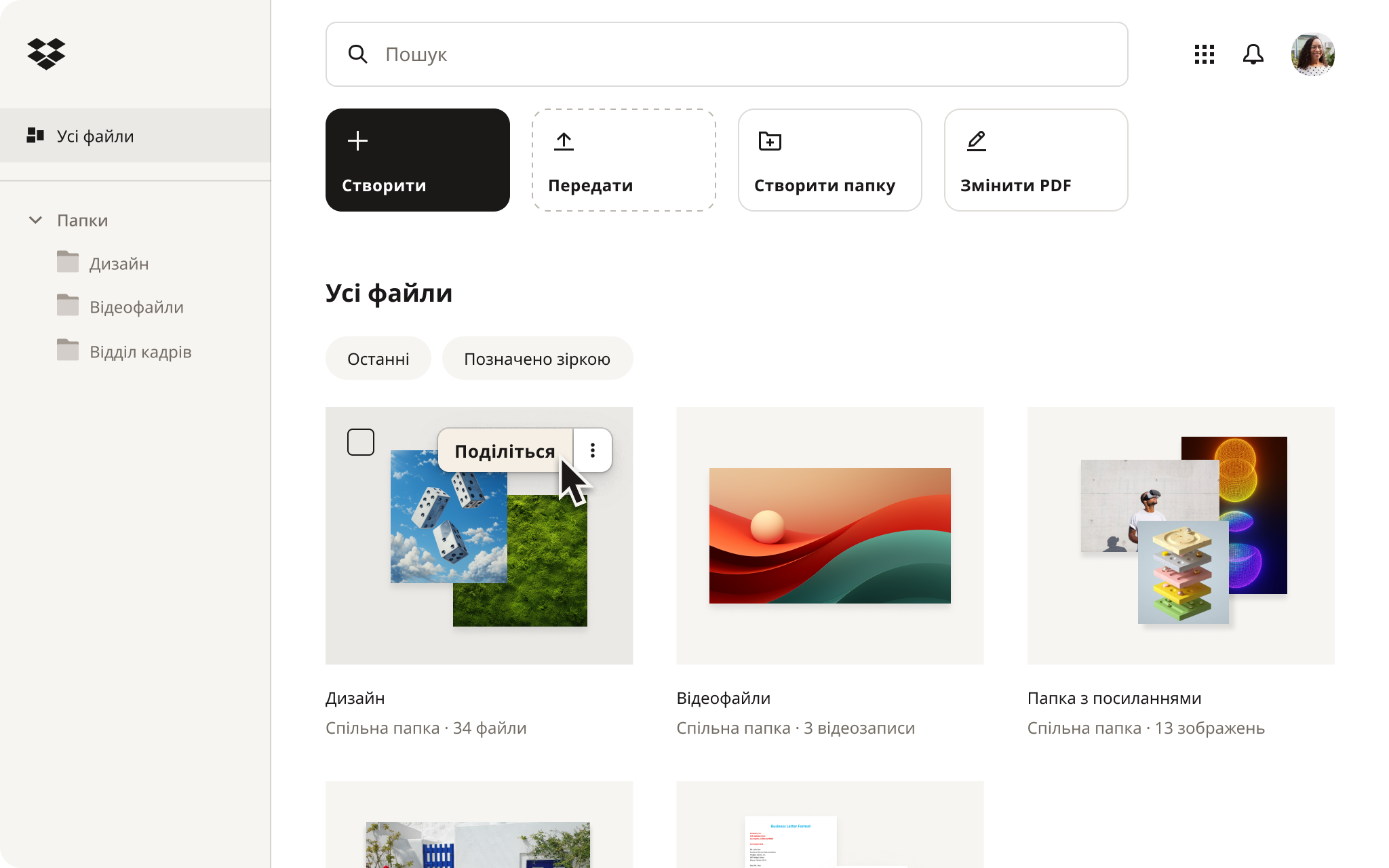
Завдяки синхронізації файлів ви можете отримати доступ до будь-якого файлу в Dropbox зі свого робочого столу. Це схоже на локальне зберігання файлів, тільки вони не займають дискового простору. Зберігання всіх ваших файлів у Dropbox означає, що вони завжди доступні одним клацанням миші. Ви можете отримати доступ до них із будь-якого пристрою з підключенням до Інтернету та миттєво поділитися ними.
Dropbox виходить за межі простого зберігання даних. Це рішення бездоганно інтегрується з різними платформами й пристроями, спрощуючи доступ до файлів і спільну роботу. Dropbox також пропонує надійні функції, призначені як для індивідуальних користувачів, так і для компаній, які полегшують керування екосистемою даних.
Готові покращити свою стратегію зберігання даних? Спробуйте Dropbox сьогодні, щоб безпечно зберігати свої цифрові файли, керувати та обмінюватися ними без зайвих зусиль. Оцініть зручність доступу до файлів, які лише в одному кліку від вас, доступні з будь-якого пристрою в будь-якому куточку земної кулі.


